WordPress admin'e giriş yapamadığınızda izlenecek adımlar
Yayınlanan: 2021-08-09Web sitenizin WordPress yöneticisine giriş yapamadığınız için mi takıldınız? Eğer öyleyse, o zaman bu sizin ideal makaleniz. Aslında, rahatlamalısınız çünkü giriş sorunlarını çözmek için tüm çözümlerle arkanızdayız.
Bu kılavuzda, yaygın WordPress oturum açma sorunları ve bunların nasıl düzeltileceği hakkında bilgi edineceksiniz.
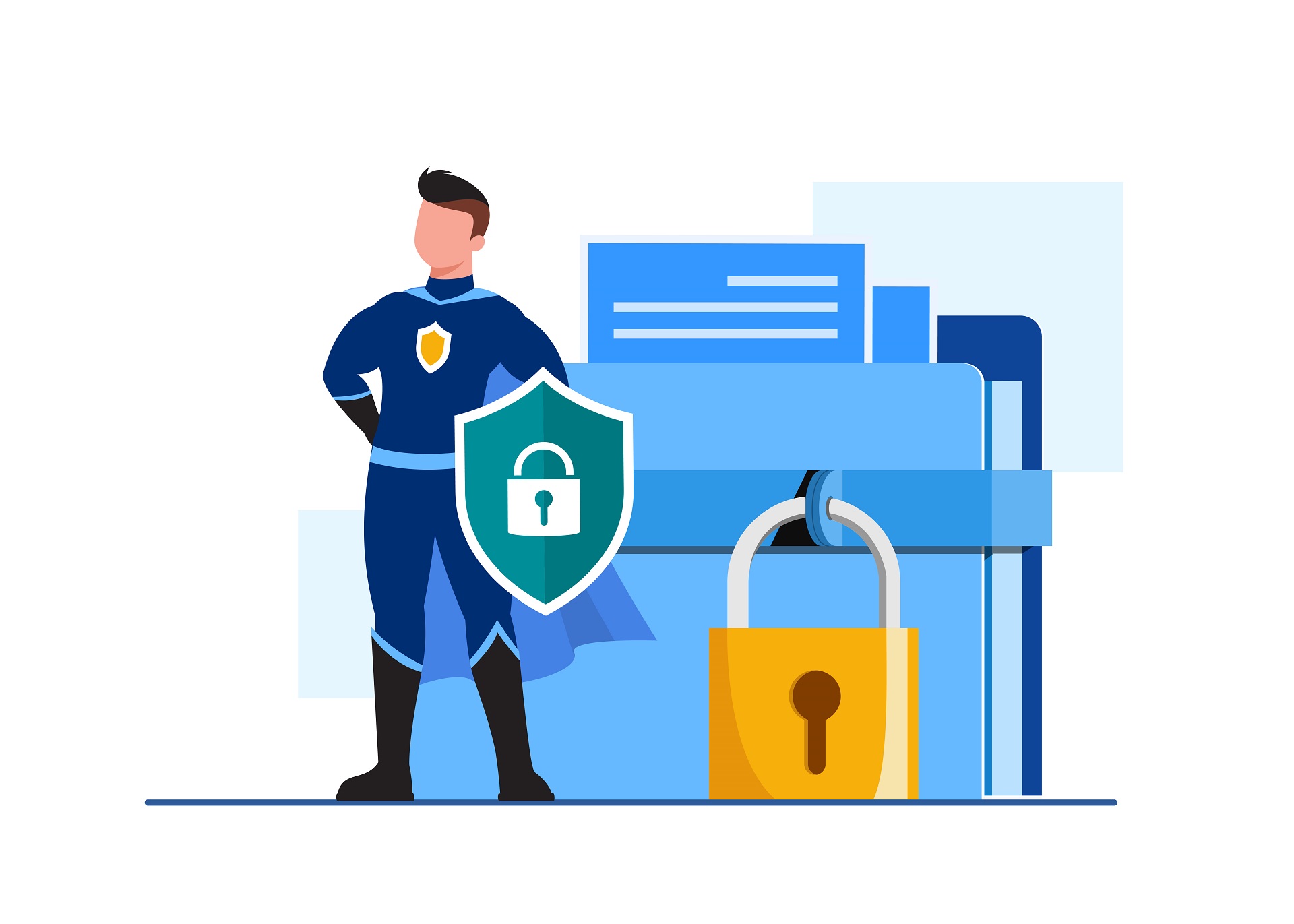
Genel WordPress Yönetici Sorunlarına Giriş Yapamama
1. Çerezlerin neden olduğu sorunlar
Nasıl düzeltilir? Önbelleği temizleyin ve çerezleri etkinleştirin
2. Sayfa yenilemeleri veya url yönlendirmeleri veya url 404 bulunamadı
Nasıl düzeltilir 2: .htaccess dosyasını devre dışı bırakın ve ardından yeni bir tane oluşturun
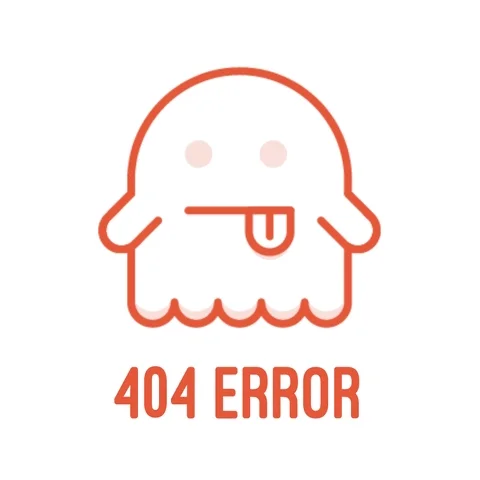
3. Şifre sıfırlama çalışmıyor
Nasıl düzeltilir 1: Parolayı sıfırlamak için function.php dosyasını düzenleyin.
Nasıl düzeltilir: Veritabanınızı düzenlemek ve parolanızı sıfırlamak için PhpMyAdmin'i kullanın.
4. Boş sayfa görüntüsü veya PHP hata mesajı
Nasıl düzeltilir: WordPress temanızı devre dışı bırakın.
Nasıl düzeltilir: WordPress eklentilerinizi devre dışı bırakın.
WP-Admin Giriş Sorunlarına Erişilemiyor Nasıl Onarılır
1. Çerezlerin neden olduğu WordPress Yönetici Sorunlarına Erişilemiyor
Nasıl düzeltilir: Önbelleğinizi Temizleyin ve Çerezleri Etkinleştirin
Herhangi bir web sitesini her ziyaret ettiğinizde, o site bilgisayarınızda küçük dosyalar depolar. Bu dosyalar çerezler olarak bilinir. Ancak, çerezleri devre dışı bırakarak web sitelerinin bilgisayarınıza çerez kaydetmesini engelleyebilirsiniz. Yine de çerezler, WordPress girişinizin iyi çalışması için hayati önem taşır. Bu, onları devre dışı bırakırsanız, kontrol panelinize giriş yaparken sorun yaşayacağınız anlamına gelir.
Aslında, çerez ve önbellek sorunları çoğu WordPress oturum açma sorununa neden olur. Bu nedenle, neden olup olmadıklarını belirlemek için önce bu sorunu gidermeye çalışmalısınız.
Bu sorunu nasıl çözeceğiniz aşağıda açıklanmıştır: İlk olarak, tarayıcınızın çerezlerinin etkin olup olmadığını kontrol edin. Değillerse, etkinleştirin.
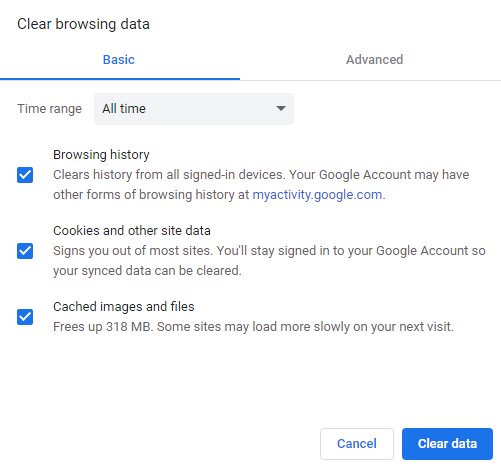
Ardından, tarayıcınızın önbelleğini ve çerezlerini temizlemek için Mac'te Command-Shift-Delete veya pencerelerde Ctrl-Shift-Delete tuşlarına basın. Açılır sayfaya gidin, çerezleri ve önbellek kutularını işaretleyin/seçin ve ardından "Tarama verilerini temizle" düğmesine tıklayın.
2. Sayfa yenilemeleri veya url yönlendirmeleri veya url 404 bulunamadı
Hiç doğru bir WordPress giriş url'si yazdınız, ancak başka bir sayfaya veya 404 bulunamadı hata sayfasına yönlendirildiniz mi? Bazı durumlarda sayfa doğrudur, ancak her oturum açmaya çalıştığınızda yenilenmeye devam eder.
Bu sorunu çözmek için "web sitenizin URL'sini güncellemeniz" veya "yeni bir .htaccess dosyası oluşturmanız" gerekir.
Nasıl düzeltilir 1: .htaccess dosyanızı devre dışı bırakın ve başka bir dosya oluşturun
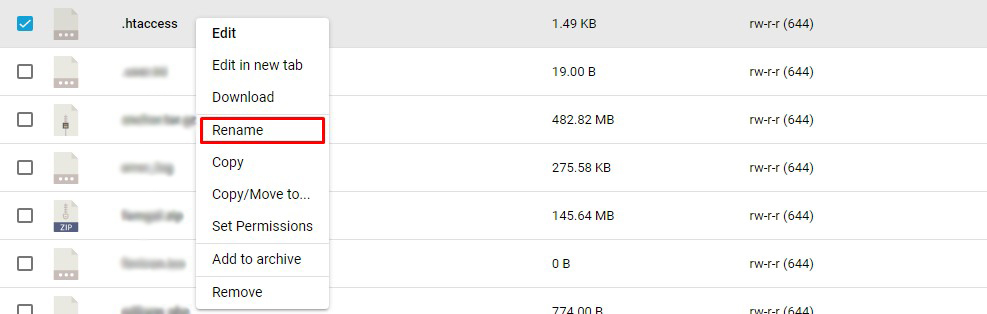
Öncelikle, WordPress yönetici sorununun nedeninin .htaccess'iniz olup olmadığını doğrulamanız gerekir. Bunu yapmak için, .htaccess dosyasını yeniden adlandırarak devre dışı bırakın ve ardından oturum açmayı deneyin.
Ancak, dosyayı yeniden adlandırmak üzere sitenize erişmek için bir FTP dosyası kullanın. Giriş yaptıktan sonra, "public_html" klasörüne gidin ve açmak için üzerine çift tıklayın.
Ardından, .htaccess dosyasını bulun ve üzerine sağ tıklayın. "Yeniden Adlandır" seçeneğini seçin ve adını ".htaccess.old" olarak değiştirin.
Son olarak, WordPress giriş url'nize gidin ve sorunun çözülüp çözülmediğini kontrol etmek için giriş yapmayı deneyin. Sorun çözüldüyse, WP kontrol panelinizdeyken başka bir .htaccess dosyası oluşturmakta özgürsünüz. Ayarlar >> Kalıcı Bağlantılar >> Değişiklikleri kaydet seçeneğine gidin.
Nasıl düzeltilir 2: WordPress web sitenizin URL'sini güncelleyin
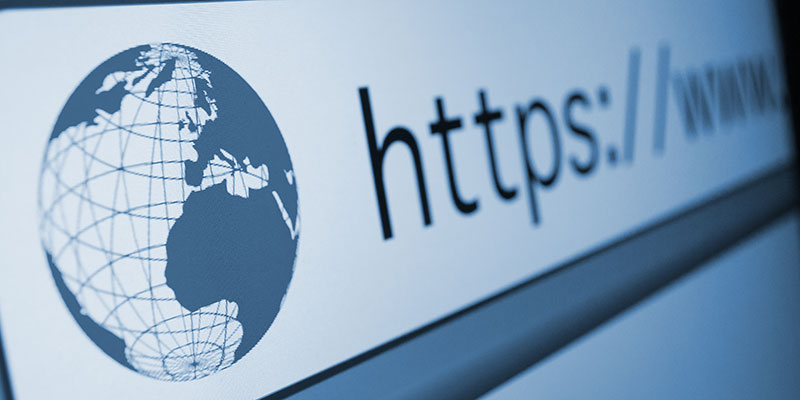
İlk çözüm WordPress yönetici sorununu çözemezse, en iyi seçenek WP web sitesi url'nizi manuel olarak ayarlamaktır. URL seçeneklerini belirlemenin birkaç yolu olsa da, wp_config dosyanızı düzenlemek en kolay seçenektir.
İlk olarak, web sitesi dosyalarınıza erişmek için bir FTP istemcisi kullanın. Ardından, WordPress dosya klasörünüzü bulun ve açmak için üzerine çift tıklayın. WordPress'inizin kurulumunun ana alan adınızda olduğunu varsayarsak, bu klasör sizin public_html'nizdir.
Bu klasörü aşağı kaydırarak wp_config.php dosyasını bulun. Ardından, wp_config.php dosyasına sağ tıklayın, Düzenle/Görüntüle seçeneğini seçin ve FileZilla'nın dosyayı açmasına izin verin.
Şimdi, aşağıdaki kod satırlarını dosyanıza ekleyin ve ardından kaydet düğmesine tıklayın:
define('WP_HOME','http://example.com');
define('WP_SITEURL','http://example.com');
"Kaydet" seçeneğini tıkladığınızda, FileZilla düzenlenen dosyanızı yüklemek isteyip istemediğinizi soracaktır. "Evet" seçeneğini seçin ve yükleme işleminin tamamlanmasını bekleyin
Son olarak, tekrar giriş yapmayı deneyerek sorunun çözülüp çözülmediğini kontrol edin.
3. Şifre sıfırlama çalışmıyor
Bir oturum açma sorunuyla karşılaştığınızda denemeniz gereken ilk şey, şifrenizi sıfırlamaktır. Bunu yapmak için, giriş sayfanızdaki " Şifrenizi kaybettiniz " seçeneğini tıklayın. Sırayla, bu sizi blog için e-posta adresinizi veya kullanıcı adınızı girmeniz gereken başka bir sayfaya götürecektir. Daha sonra yeni bir şifre içeren bir e-posta alacaksınız.
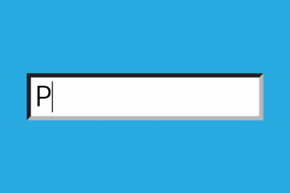
Ancak, bu yöntemle şifrenizi sıfırlamayı deneyebilir, ancak bir e-posta alamayabilirsiniz. Böyle bir durumda manuel şifre sıfırlama işlemi yapmanız gerekir.
Bunu yapmak için ya " function.php'nizi düzenleyin " veya " veritabanınızı düzenlemek için PhpMyAdmin'i kullanın " gerekir.
Şifreyi sıfırlamak için veritabanınızı PhpMyAdmin aracılığıyla düzenleyin
Veritabanınızın manuel olarak değiştirilmesi ve parolanızın değiştirilmesi, WordPress yönetici kontrol panelinize yeniden erişmenin en iyi yollarından biridir.

WebHost'unuzun PhpMyAdmin'ine erişebiliyorsanız, bu işlem yeni başlayanlar için bile çok daha kolaydır. Bununla birlikte, aşağıdaki adımları uygulamadan önce WP sitenizi yedeklemeniz önerilir:
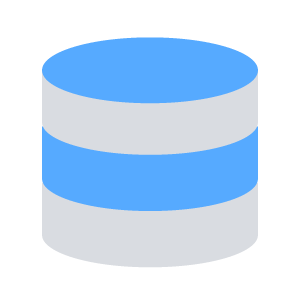
Parolayı sıfırlamak için functions.php dosyasını düzenleyin
Bu, şifrenizi sıfırlamak için alternatif bir yöntemdir. Bu yöntemde wp_set_password işlevini eklemek için temanızın functions.php dosyasını düzenlemeniz gerekir. Ancak, bu dosyayı düzenlemek için FTP erişimine ihtiyacınız var.
4. Boş sayfa görüntüsü veya PHP hata mesajı
Çoğu WordPress kullanıcısı, sitelerine giriş yapmaya çalışırken bu tür hataları, yalnızca temalarından veya eklentilerinden bir hata almak için bildirir. Ancak, aktif temanızı veya eklentilerinizi devre dışı bırakarak bu sorunları çözebilirsiniz.
Aktif temanızı devre dışı bırakın
Giriş hatalarının yaygın nedenlerinden biri WordPress temalarıdır. Sorunun sizin temanız olup olmadığını belirlemek için temayı devre dışı bırakın. Bunu yapmak için, WordPress'in okumadığından emin olmak için tema klasörünü yeniden adlandırın.
Bir WordPress temasını nasıl devre dışı bırakacağınız aşağıda açıklanmıştır: WordPress dosyalarınıza erişmek için Filezilla veya herhangi bir FTP istemcisini kullanın.
Ardından, wp-content klasörünüzü bulun ve üzerine çift tıklayarak açın. Klasör açıldığında, temalar klasörünü arayın ve ardından açmak için çift tıklayın.
Son olarak, şu anda aktif olan tema klasörünüzü yeniden adlandırın. Sonuç olarak, WordPress varsayılan temaya döner. Sorunun çözülüp çözülmediğini görmek için giriş yapmayı deneyin.
Eklentileri devre dışı bırak
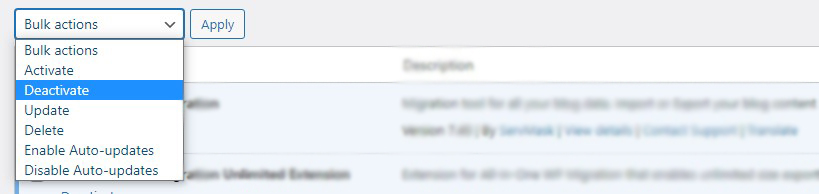
Giriş sorunlarınızın eklentilerden kaynaklanıp kaynaklanmadığını belirlemek istiyorsanız, bunları devre dışı bırakın. Ancak, eklentilerin devre dışı bırakılması, eklentiler klasörünü yeniden adlandırmanızı gerektirir. Bu, WordPress'in klasörü yeniden okumamasını sağlar.
Bunu yapmak için WordPress dosyalarınıza erişmek için bir FTP istemcisi kullanın. Dosyalarınıza eriştiğinizde, WordPress blogunuzu (public_html) içeren klasörü arayın. Açmak için dosyaya çift tıklayın.
"wp-content" klasörünü arayın ve açmak için çift tıklama işlemini tekrarlayın. Ardından, eklentiler klasörünü bulun ve sağ tıklayın. Adını değiştirmek için Yeniden Adlandır seçeneğini seçin. Son olarak, WordPress kontrol panelinize gidin ve sorunun çözüldüğünü görmek için giriş yapmayı deneyin.
Çözüm
Yukarıdaki tüm çözümler, WordPress web sitenize tekrar giriş yapmanıza yardımcı olacaktır. Ancak, WordPress giriş sorununu düzeltmek için daha fazla yardıma ihtiyacınız varsa, bizimle iletişime geçmekten çekinmeyin!
Ayrıca, WordPress Destek Hizmetlerimize bir göz atın.
